photoshop 超强鼠绘逼真的樱桃
(编辑:jimmy 日期: 2025/12/22 浏览:2)
最终效果

1、建立画面,尺寸是19X17CM,分辨率是300。如果用于印刷,机器配置较好,建议分辨率是300。如下图:

<图1> 2、新建立一个图层,这个图层用于草稿。起稿时我用的是19号画笔,设定画笔直径为2-3个象素。将草图画出来,如图。
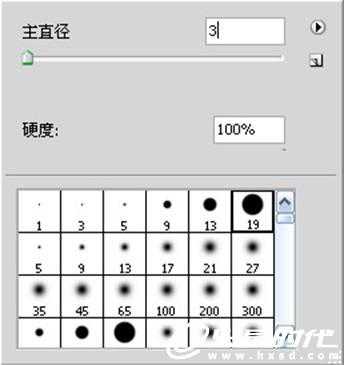
<图2>
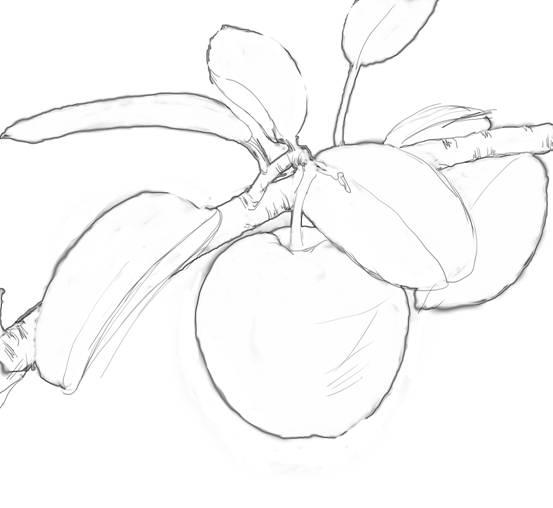
<图3>
3、新建立一个图层,这个图层用于色稿,上色时抓住整体迅速上色,我是从樱桃开始,因为这是主体,也是我最感兴趣的地方。这一步要求整体上一定要准确,否则后面改动起来很麻烦。我依然选用的是19号画笔,可以将画笔的硬度调整为45左右,这样色彩容易融合。笔触的大小和需要的颜色根据画面需要随时调整更换。背景也用大笔触大色块快速完成。同样,上色时注意色块的层次,通常不少于三个层次,亮部,暗部和中间色,也就是常说的黑、白、灰关系,如图。

<图4> 4、接下来,将其他部分迅速涂上色彩。这一步不要求很细致,但色相和色彩的位置要准确,以免给以后造成麻烦,如图5。

<图5>
5、这一步是用涂抹工具将所涂色彩融合,为下一步细致刻画做准备。如图6。

<图6> 6、色彩融合基本结束后,设置背景颜色,背景色彩的选择本着与主题对象和谐,一致,又突出主题的原则,这里我选择了深绿色,如图7。

<图7> 上一页12 下一页 阅读全文

1、建立画面,尺寸是19X17CM,分辨率是300。如果用于印刷,机器配置较好,建议分辨率是300。如下图:

<图1> 2、新建立一个图层,这个图层用于草稿。起稿时我用的是19号画笔,设定画笔直径为2-3个象素。将草图画出来,如图。
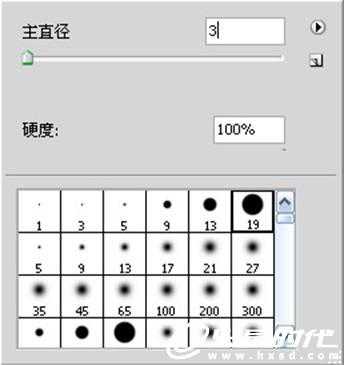
<图2>
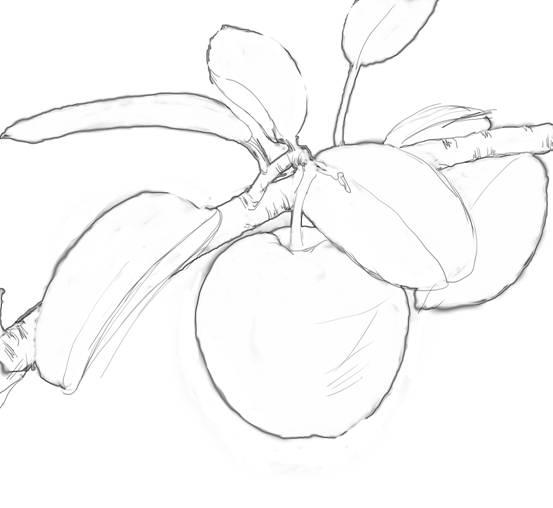
<图3>
3、新建立一个图层,这个图层用于色稿,上色时抓住整体迅速上色,我是从樱桃开始,因为这是主体,也是我最感兴趣的地方。这一步要求整体上一定要准确,否则后面改动起来很麻烦。我依然选用的是19号画笔,可以将画笔的硬度调整为45左右,这样色彩容易融合。笔触的大小和需要的颜色根据画面需要随时调整更换。背景也用大笔触大色块快速完成。同样,上色时注意色块的层次,通常不少于三个层次,亮部,暗部和中间色,也就是常说的黑、白、灰关系,如图。

<图4> 4、接下来,将其他部分迅速涂上色彩。这一步不要求很细致,但色相和色彩的位置要准确,以免给以后造成麻烦,如图5。

<图5>
5、这一步是用涂抹工具将所涂色彩融合,为下一步细致刻画做准备。如图6。

<图6> 6、色彩融合基本结束后,设置背景颜色,背景色彩的选择本着与主题对象和谐,一致,又突出主题的原则,这里我选择了深绿色,如图7。

<图7> 上一页12 下一页 阅读全文